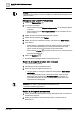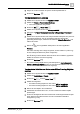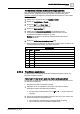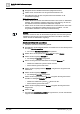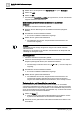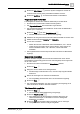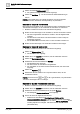User Manual
Schritt
-
für
-
Schritt Bedienanweisungen
Trends
2
140 | 385 A6V10415471_de_a_40
4. Klicken Sie wieder Tabellenansicht .
a Die grafische Trendansicht wird wieder angezeigt.
5. Klicken Sie Ausführen , um die automatische Datenaktualisierung zu
starten.
Hinweis: Die Priorität wird in der Tabelle angezeigt, wenn ein Subsystem
Informationen über die BACnet-Schreibpriorität (1-16) unterstützt.
Datenserien temporär hervorheben
Beim Analysieren empfiehlt es sich, eine bestimmte Serie vorübergehend in der
Trendansicht anzuzeigen, um die Lesbarkeit der Trendkurve zu verbessern.
w Mehrere Trendkurven werden in der Trendansicht angezeigt.
1. Ziehen Sie den Mauszeiger zu der Trendkurve, die Sie hervorheben möchten.
a Alle nicht ausgewählten Trendkurven werden in ihrer Anzeigeintensität
reduziert.
a Die Messwerte sowie Datum und Uhrzeit werden in einem Tooltip am
Mauszeiger angezeigt.
a Das Qualitätsattribut erscheint, wenn nur eine Trendkurve sichtbar ist.
2. Ziehen Sie den Mauszeiger, um wieder alle Trendkurven anzuzeigen.
Datenserien temporär ausblenden
w Mehrere Trendkurven werden in der Trendansicht angezeigt.
1. Klicken Sie Eigenschaften .
a Die Menüleiste wird angezeigt.
2. Wählen Sie in der Legende die Serie aus, die Sie ausblenden möchten.
3. Klicken Sie Serieneigenschaften.
4. Deaktivieren Sie das Kontrollkästchen Sichtbar.
a Die Menüleiste wird verborgen.
a Die Serie wird in der Trendansicht ausgeblendet.
a Die Trenddaten zu der Serie werden weiterhin erfasst, aber nicht mehr
angezeigt.
5. Klicken Sie Speichern .
6. Wiederholen Sie die Schritte 2 bis 4 bei jeder weiteren Serie, die Sie
ausblenden möchten.
Hinweis: Sie können auch oder in der Legende klicken, um jede einzelne
Trendkurve anzuzeigen oder zu verbergen.
Datenserien aus der Trendansicht entfernen
w Mehrere Trendkurven werden in der Trendansicht angezeigt.
1. Wählen Sie in der Legende die Serie aus, die Sie ausblenden möchten.
2. Deaktivieren Sie das Kontrollkästchen in der Spalte Remove.
a Das Dialogfeld Trendserie entfernen wird angezeigt.
3. Führen Sie einen der folgenden Schritte aus:
– Aktivieren Sie das Kästchen Trending dieses Objekts auf der
Managementplattform stoppen. In dieser Situation wird die ausgewählte
Serie aus der Trendansicht gelöscht. Im Ordner Online-Log-Objekte ist das
Trendlog-Objekt noch verfügbar. Alle Daten werden weiterhin erfasst
(Abonnieren=Ein).